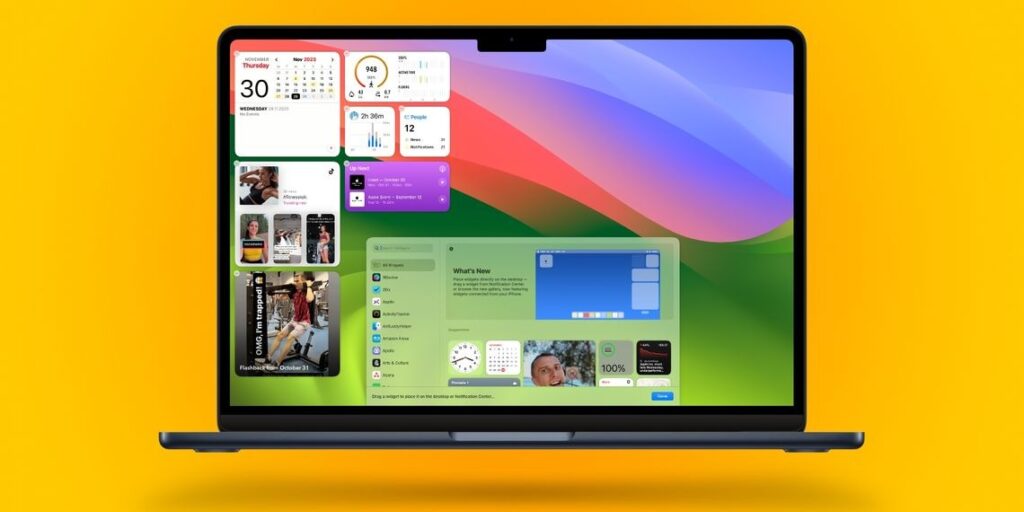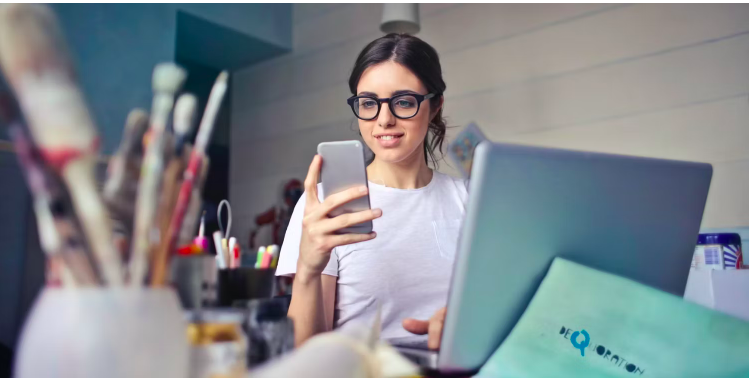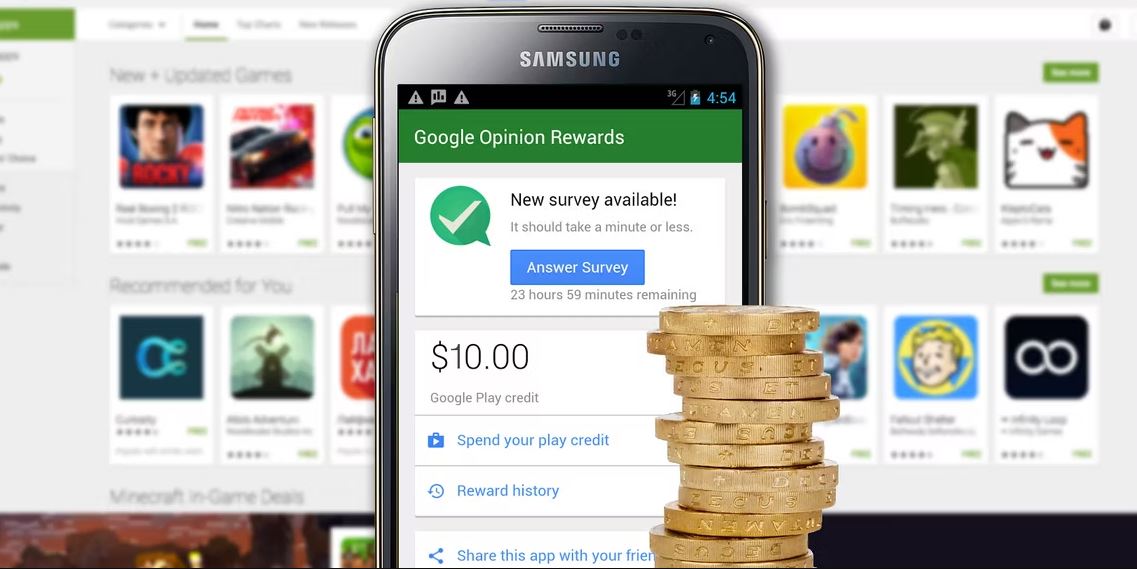macOS Sonoma به شما امکان می دهد دسکتاپ خود را با ویجت ها پر کنید. اضافه کردن ویجت های تعاملی به دسکتاپ مک را در ادامه یاد بگیرید.
. macOS Sonoma به شما امکان می دهد ویجت های مفیدی را به دسکتاپ مک خود اضافه کنید و اطلاعات ارزشمند و ویژگی های تعاملی را ارائه دهید.
. افزودن ویجت ها آسان است. به سادگی از مرکز اطلاع رسانی بکشید و رها کنید یا از مرورگر ویجت داخلی استفاده کنید.
. می توانید ظاهر ویجت خود را سفارشی کنید، مکان نمایش آن را انتخاب کنید و اطلاعاتی را که نشان می دهد ویرایش کنید.
آیا تا به حال خواسته اید ویجت های مفیدی را به دسکتاپ مک خود اضافه کنید؟ macOS Sonoma این امکان را فراهم می کند. شما نه تنها می توانید به اطلاعات ارزشمند آنها نگاه کنید، بلکه می توانید با این ویجت ها نیز تعامل داشته باشید. ما به شما نشان خواهیم داد که چگونه آنها را اضافه کنید.
چگونه ابزارک های دسکتاپ را در مک اضافه کنیم
اگر ویجت مورد نیاز شما از قبل در مرکز اطلاع رسانی است، به سادگی آن را بکشید و روی دسکتاپ خود رها کنید. از طرف دیگر، میتوانید روی کاغذ دیواری دسکتاپ کلیک کنید و ویرایش ابزارکها را برای استفاده از مرورگر ویجت داخلی انتخاب کنید.
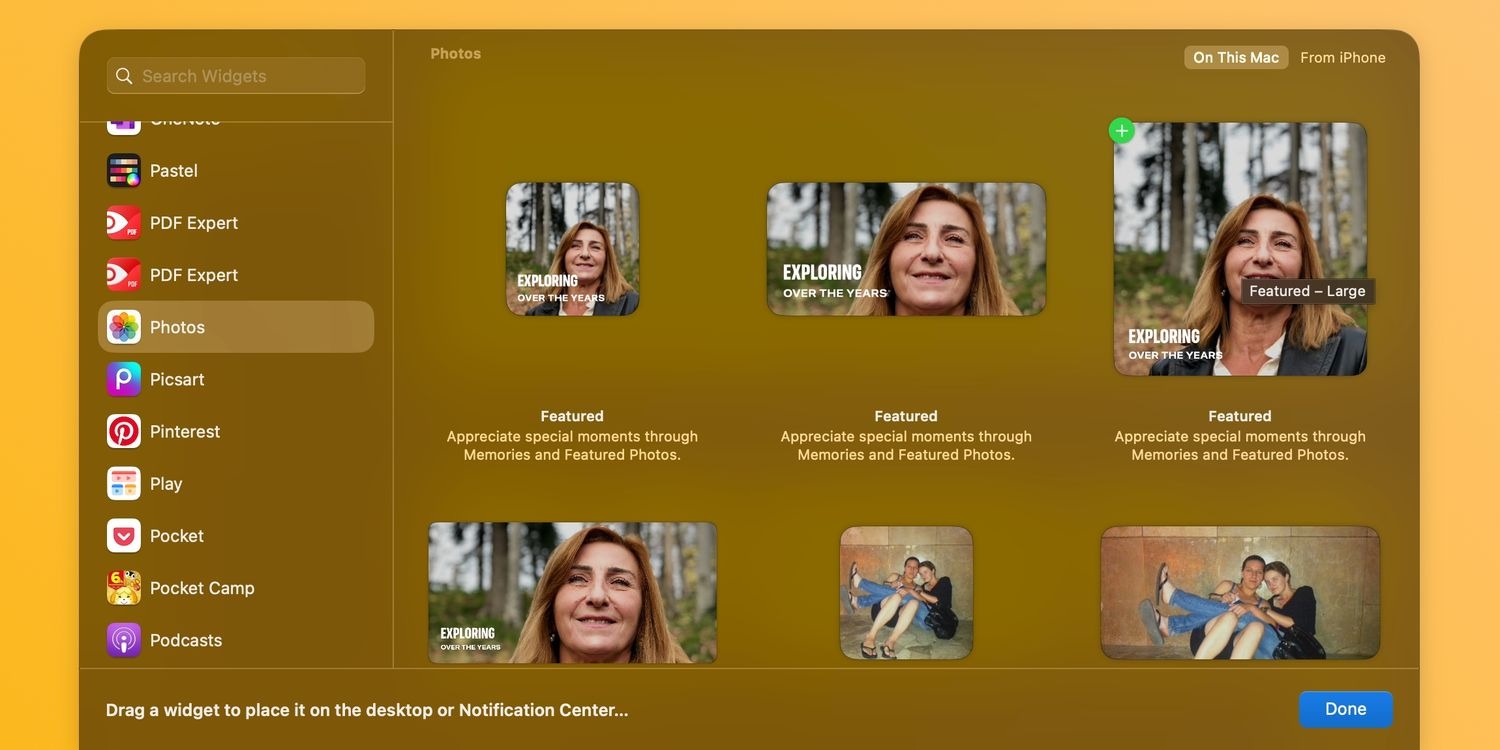
یک برنامه را از نوار کناری All Widgets انتخاب کنید یا آن را جستجو کنید و سپس روی اندازه ابزارک مورد نظر خود در سمت راست کلیک کنید تا فوراً آن را به دسکتاپ اضافه کنید. اگر ویجتی از آیفون شما آمده باشد، در گوشه سمت راست بالای مرورگر ویجت برچسب iPhone میخورد.
برای قرار دادن دستی ویجت روی دسکتاپ، آن را به نقطه دلخواه خود بکشید. افزودن ویجتهای دیگر را ادامه دهید، سپس با کلیک روی Done در گوشه سمت راست پایین، کار را تمام کنید.
چگونه ویجت ها را از دسکتاپ مک خود حذف کنیم
برای حذف یک ویجت از دسکتاپ مک، روی ویجت Control کلیک کرده و Remove Widget را انتخاب کنید. اگر میخواهید چندین ویجت را حذف کنید، روی تصویر زمینه دسکتاپ یا ویجت Control کلیک کنید و Edit Widgets را انتخاب کنید. سپس، روی دکمه منهای (-) در گوشه سمت چپ بالای ویجت کلیک کنید.
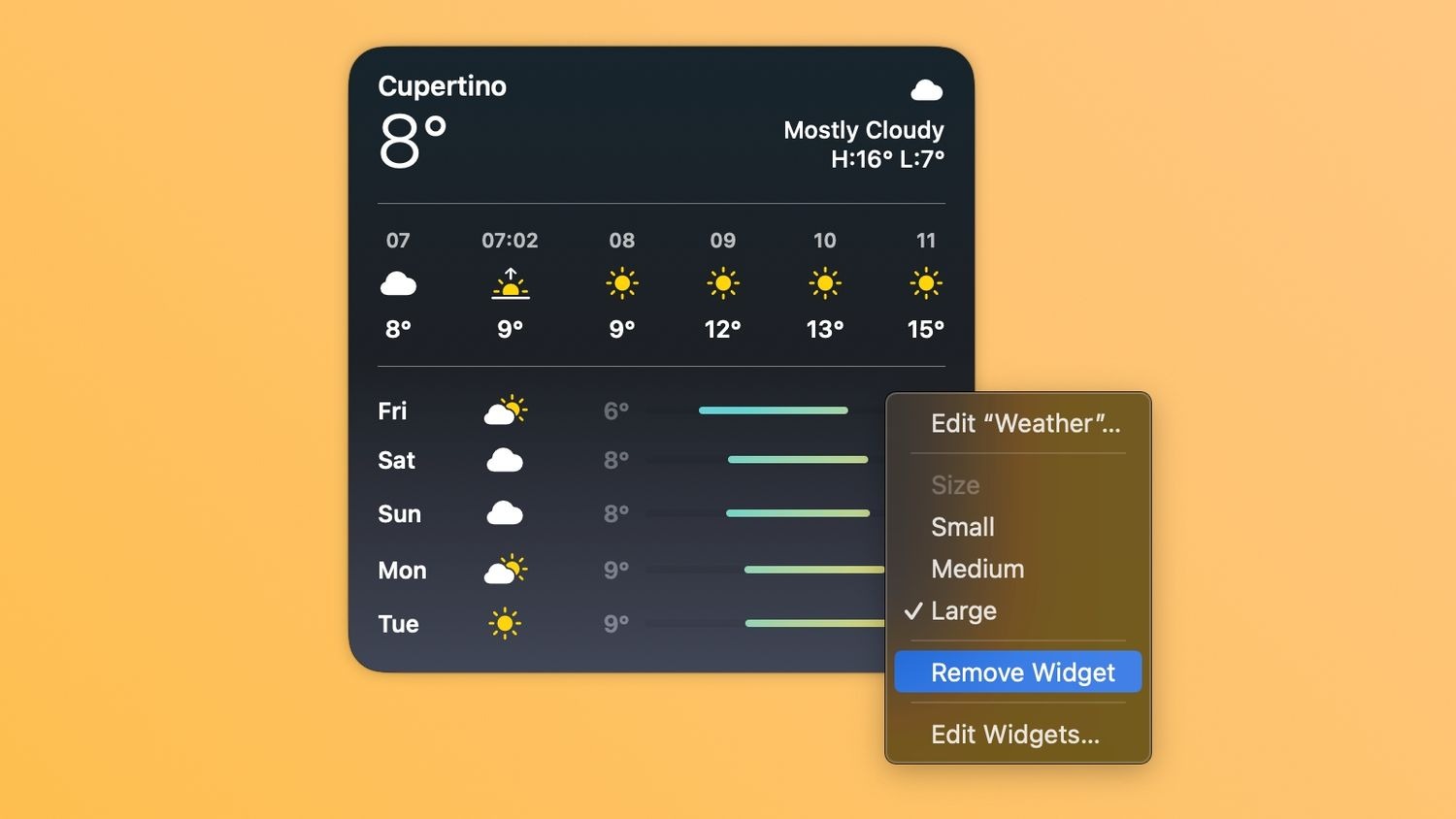
حذف یک ویجت از دسکتاپ باعث حذف نصب یا حذف داده های آن نمی شود.
نحوه سفارشی کردن تنظیمات ویجت در مک
برای تنظیم تنظیمات برای همه ویجت ها، روی لوگوی اپل در نوار منو کلیک کنید و تنظیمات سیستم را در منوی بازشو انتخاب کنید. سپس، Desktop & Dock را از نوار کناری انتخاب کنید و به عنوان ابزارک در سمت راست بروید.
در اینجا، میتوانید مکان نمایش ویجتهایتان را انتخاب کنید، سبک ویجت را انتخاب کنید و ویجتهای آیفون را در مک خود فعال یا غیرفعال کنید.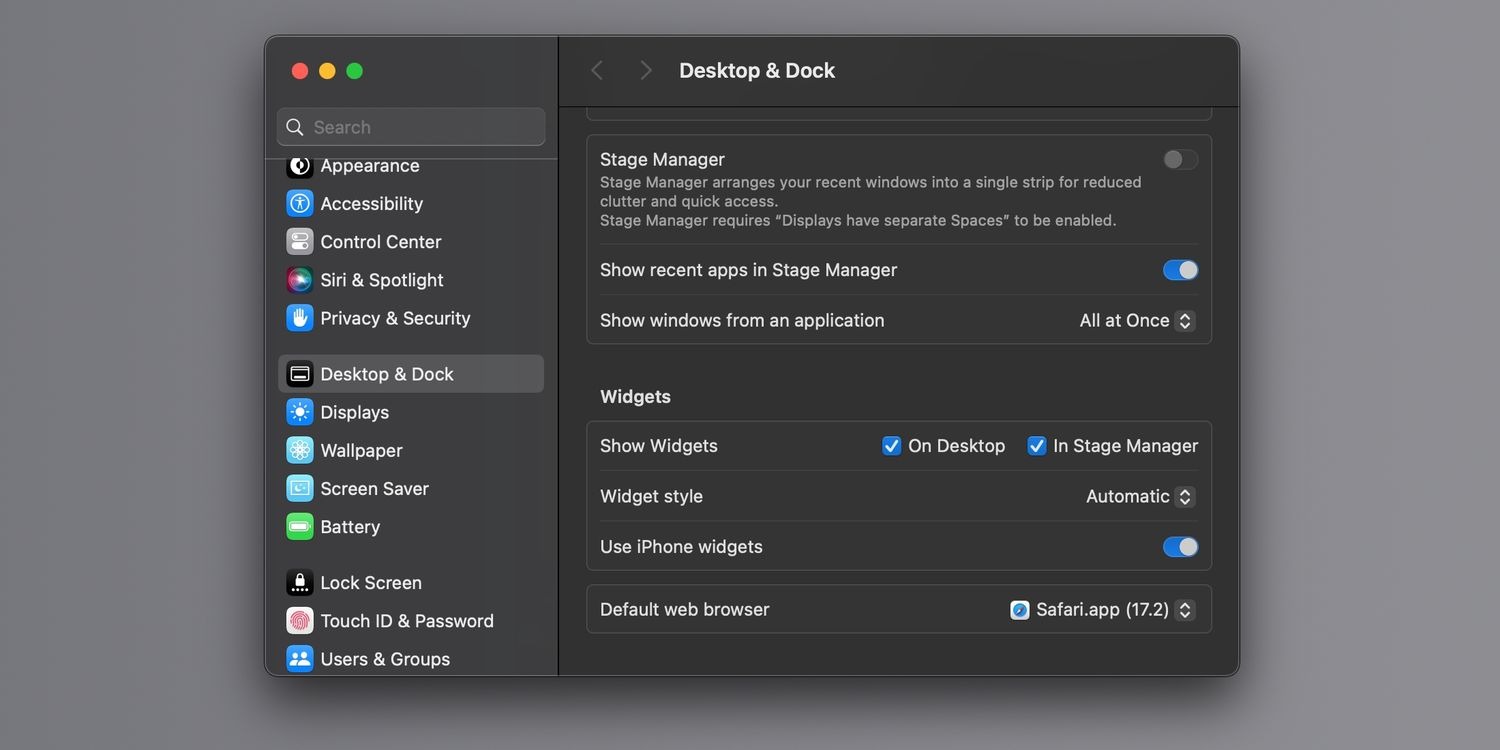
برخی ابزارکها، مانند تقویم و آبوهوا، به شما امکان میدهند اطلاعات نشان داده شده را ویرایش کنید – مانند انتخاب شهر برای پیشبینی آب و هوا. بنابراین اگر میخواهید تنظیمات ویجت را تنظیم کنید، روی یک ویجت دسکتاپ Control کلیک کنید و Edit [نام ویجت] را انتخاب کنید. همچنین میتوانید برای تنظیم اندازه ویجت، Small، Medium، Large یا Extra Large را انتخاب کنید.
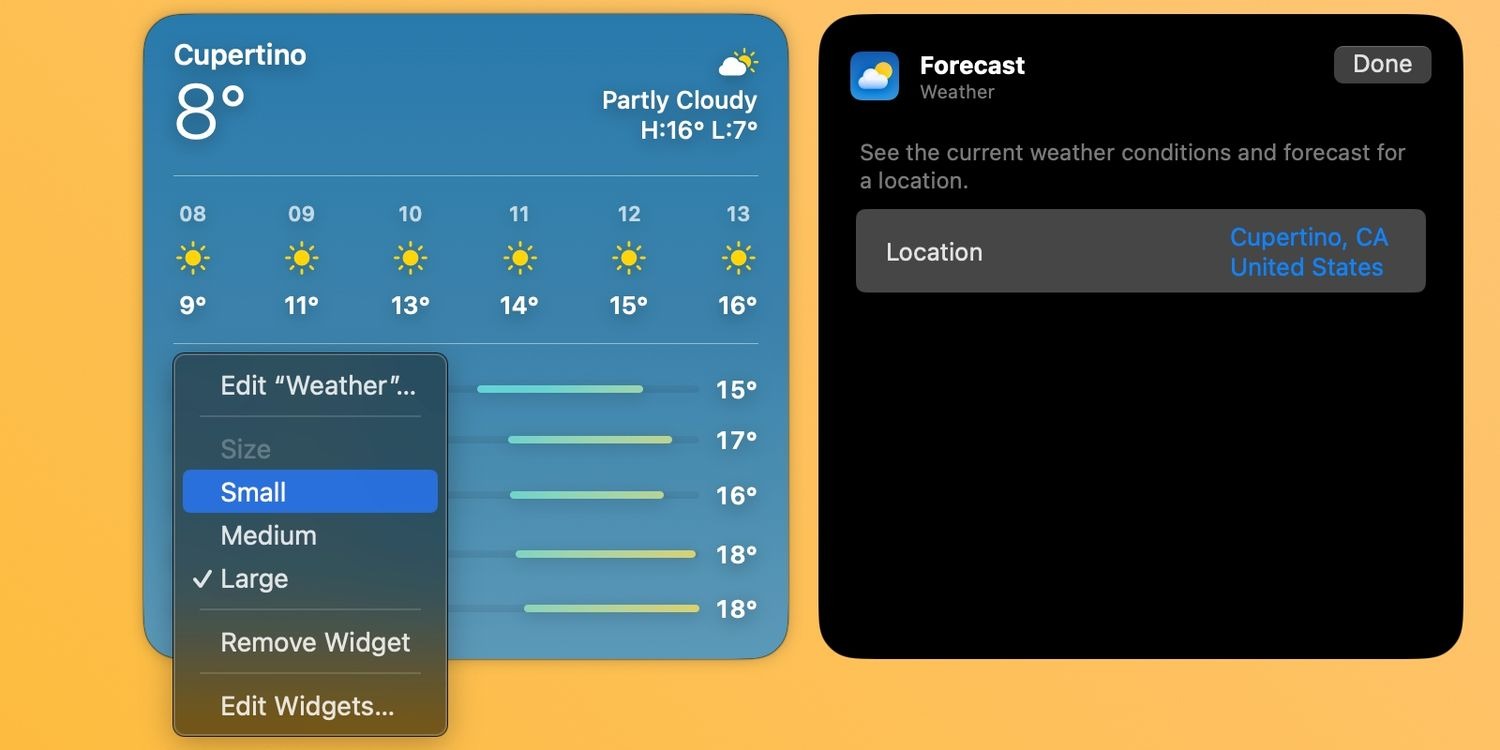
ویجتهای تعاملی ممکن است یکی از بهترین ویژگیهای macOS Sonoma باشند، اما کامل نیستند. به عنوان مثال، آنها در تمام فضاها ظاهر می شوند و نمی توان آنها را به یک فضای خاص محدود کرد. و ابزارکهای آیفون اغلب نیاز به باز کردن برنامه آیفون دارند تا بتوانید از آنها در macOS استفاده کنید.
با این حال، ویجت ها می توانند در زمان بسیار صرفه جویی کنند و بهره وری شما را افزایش دهند. ارزش امتحان کردن آنها را دارد، به خصوص اگر آنها را در آیفون دوست دارید اما هنوز معادل های مک آنها را آزمایش نکرده اید.